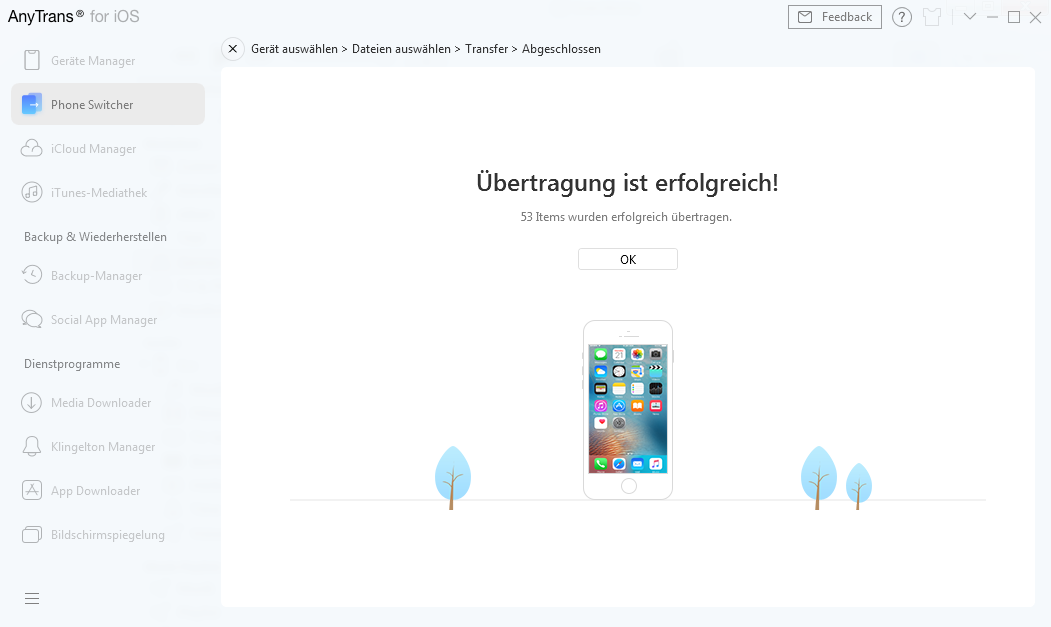Laden Sie AnyTrans herunter und verwalten Sie Ihre iOS Inhalte!
Wie benutzt man AnyTrans
Willkommen bei AnyTrans Online Anleitung. Hier können Sie detaillierte Anleitungen finden und diese Anleitungen werden Ihnen zeigen, wie Sie die Inhalte zwischen iOS-Geräte, iOS-Geräte& Computer, iOS-Geräte und iTunes, sowie die Inhalte im iTunes- und iCloud-Backup mit AnyTrans verwalten und sogar die Daten vom Android Gerät aufs iPhone verschieben. Wenn Sie nach dem Durchlesen noch Fragen haben, zögern Sie bitte nicht, mit dem Supportteam in Kontakt zu treten. Sie sind mit 7/24 Kunden-Support garantiert.
 Anfang
Anfang 1-Klick übertragen
1-Klick übertragen
 Fotos verwalten
Fotos verwalten
- Aufnahmen verwalten
- Fotostream verwalten
- Fotomediathek verwalten
- Fotofreigabe verwalten
- Panoramen verwalten
- Alben verwalten
- Serien verwalten
- Live Photos verwalten
- Bildschirmfotos verwalten
- Foto Selfies verwalten
- Ort verwalten
- Favorite verwalten
- Foto Videos verwalten
- Zeitraffer verwalten
- Slo-Mo verwalten
 Audio verwalten
Audio verwalten
 Videos verwalten
Videos verwalten
 Persönliche Dateien verwalten
Persönliche Dateien verwalten
 Phone Switcher
Phone Switcher
 iCloud-Inhalte verwalten
iCloud-Inhalte verwalten
 iTunes-Mediathek verwalten
iTunes-Mediathek verwalten Backup Manager
Backup Manager
 Social App Manager
Social App Manager
 Klingeltöne Manager
Klingeltöne Manager App Downloader
App Downloader Bildschirmspiegelung
Bildschirmspiegelung
Android auf iTunes
Wie wir wissen, man findet in iTunes alles, was man zu unterhalten braucht, z. B. Musik, Filme usw. AnyTrans hilft Ihnen jetzt, Daten vom Android-Gerät mit 1-Klick auf iTunes übertragen, was Ihnen iTunes auf eine einfache Weise genießen lässt. Folgen Sie bitte der detaillierten Anleitung, um AnyTrans gut zu erkennen.
Unterstützte Dateitypen:
| Musik, Filme, Klingeltöne, Fotomediathek, Bücher |
Schritt 1: Vorbereitung.
- Laufen Sie AnyTrans auf Ihrem Computer.
- Option „Phone Switcher“ anklicken
- Klicken Sie
 Button
Button
Sobald Sie auf die Schaltfläche ![]() klicken, wird die folgende Benutzeroberfläche angezeigt. Dann klicken Sie bitte direkt auf die Option Android auf iCloud.
klicken, wird die folgende Benutzeroberfläche angezeigt. Dann klicken Sie bitte direkt auf die Option Android auf iCloud.
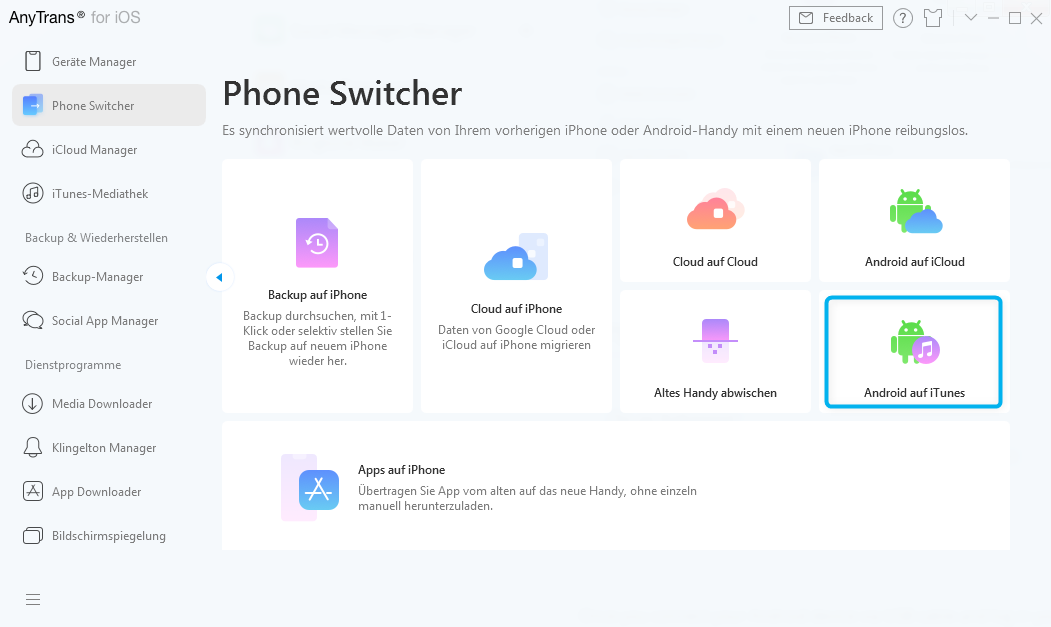
Schritt 2: Auswahl.
- Verbinden Sie das Android-Gerät über ein USB-Kabel mit dem Computer
- Klicken Sie auf den Button

- Wählen Sie Datei-Kategorien von Android, die Sie übertragen wollen.
Sobald Sie Ihr Android-Gerät über ein USB-Kabel angeschlossen und sich erfolgreich bei Ihrem iCloud-Konto angemeldet haben, wird die folgende Benutzeroberfläche angezeigt.
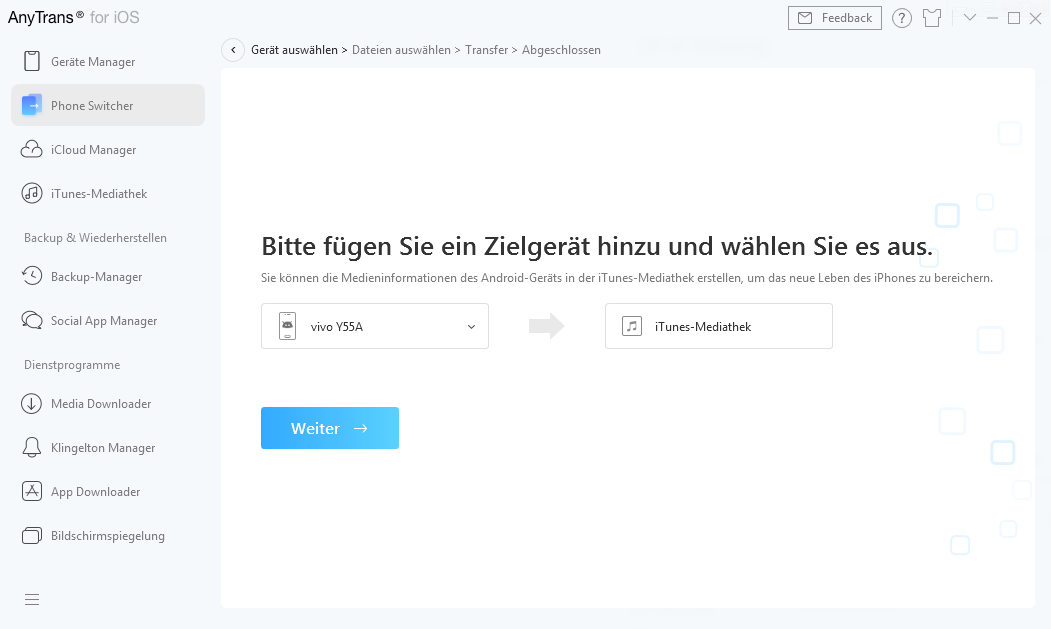
Nachdem Sie auf die Schaltfläche ![]() geklickt haben, wird die folgende Oberfläche angezeigt. Bitte wählen Sie die Dateitypen aus, die Sie entsprechend Ihren Anforderungen übertragen möchten.
geklickt haben, wird die folgende Oberfläche angezeigt. Bitte wählen Sie die Dateitypen aus, die Sie entsprechend Ihren Anforderungen übertragen möchten.
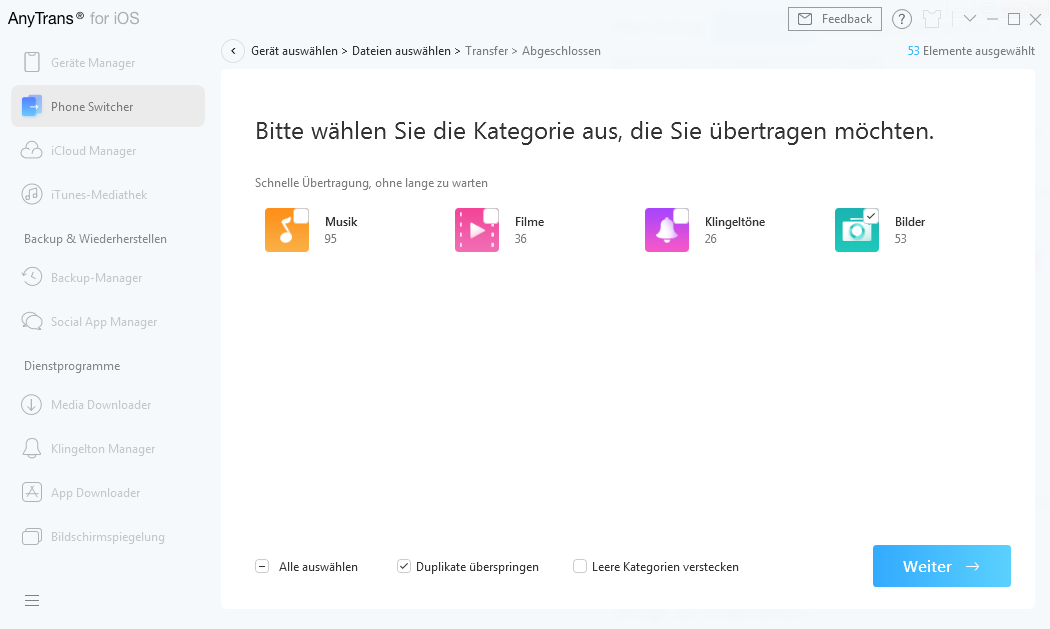
Schritt 3: Übertragung.
- Klicken Sie auf den Button

- Warten Sie auf den Übertragungsvorgang
Nach Anklicken der Schaltfläche ![]() wird der Übertragungsvorgang automatisch eingeleitet. Die Übertragungszeit kann je nach Größe Ihrer Daten variieren. Bitte gedulden Sie sich.
wird der Übertragungsvorgang automatisch eingeleitet. Die Übertragungszeit kann je nach Größe Ihrer Daten variieren. Bitte gedulden Sie sich.
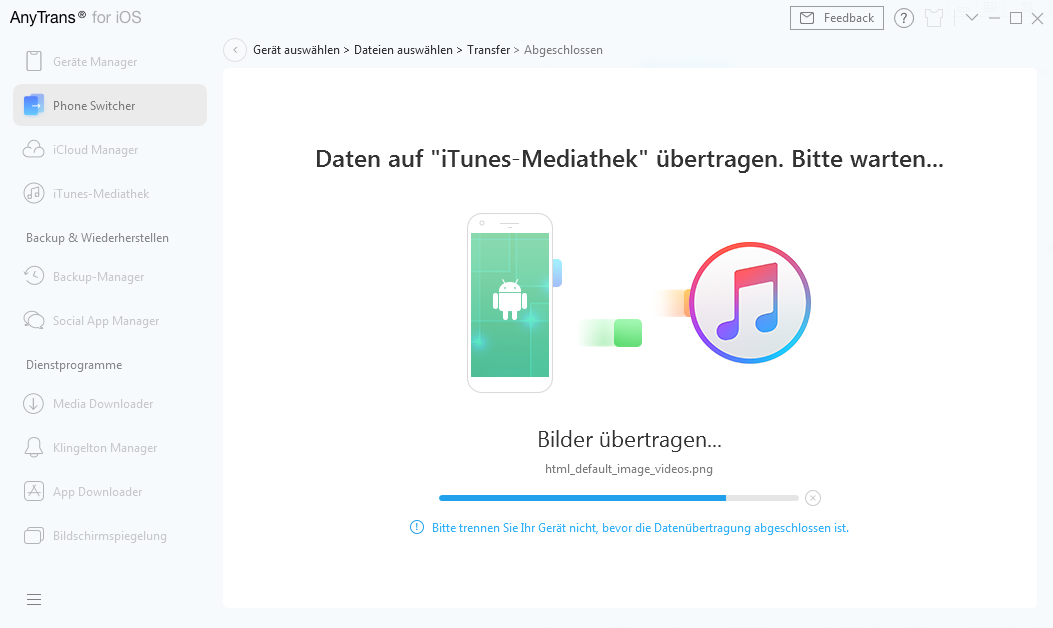
Sobald der Übertragungsvorgang abgeschlossen ist, wird die Benutzeroberfläche angezeigt. Klicken Sie auf ![]() oder
oder ![]() , um zur Benutzeroberfläche von Phone Switcher zurückzukehren.
, um zur Benutzeroberfläche von Phone Switcher zurückzukehren.